9 Slice
- 이미지를 9조각으로 나누어 영역별로 사이즈를 조절하는 테크닉
Image Type
- Image 컴포넌트 속성 중 Image Type에서 사용
- Sliced와 Tiled에서 사용
- 9 Slice가 되어있지 않으면 Sliced와 Tiled 사용 불가능
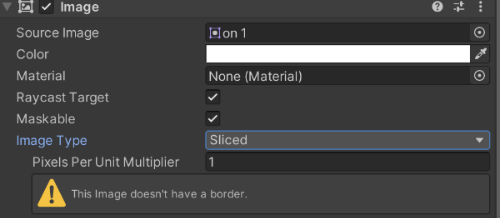

9 Slice 사용
- Project에 이미지 원본 파일을 클릭
- Inspector에서 Sprite Editor 클릭
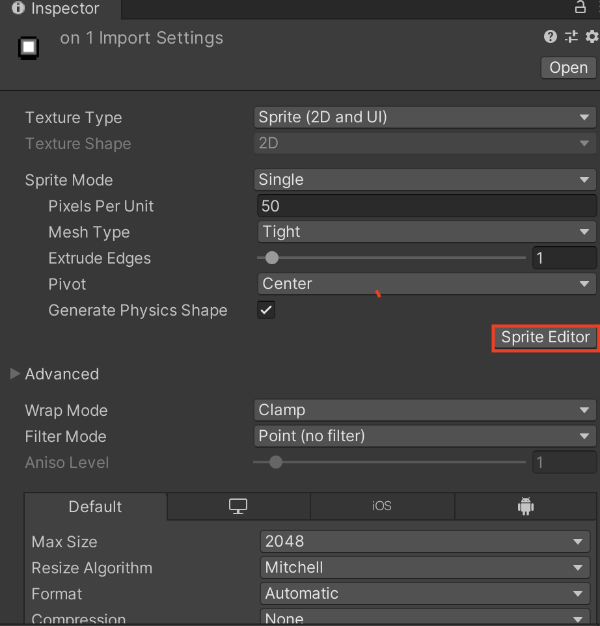
- 아래와 같이 초록색 선으로 9개의 네모 영역을 만든 후, 우측 상단에 Apply
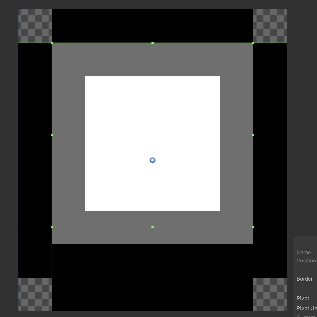
- 경고 문구가 사라진 것을 확인할 수 있다.
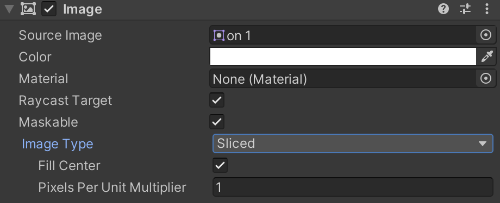
9 Slice를 하면 뭐가 다를까?
- 그림으로 보는 것이 가장 빠르다.
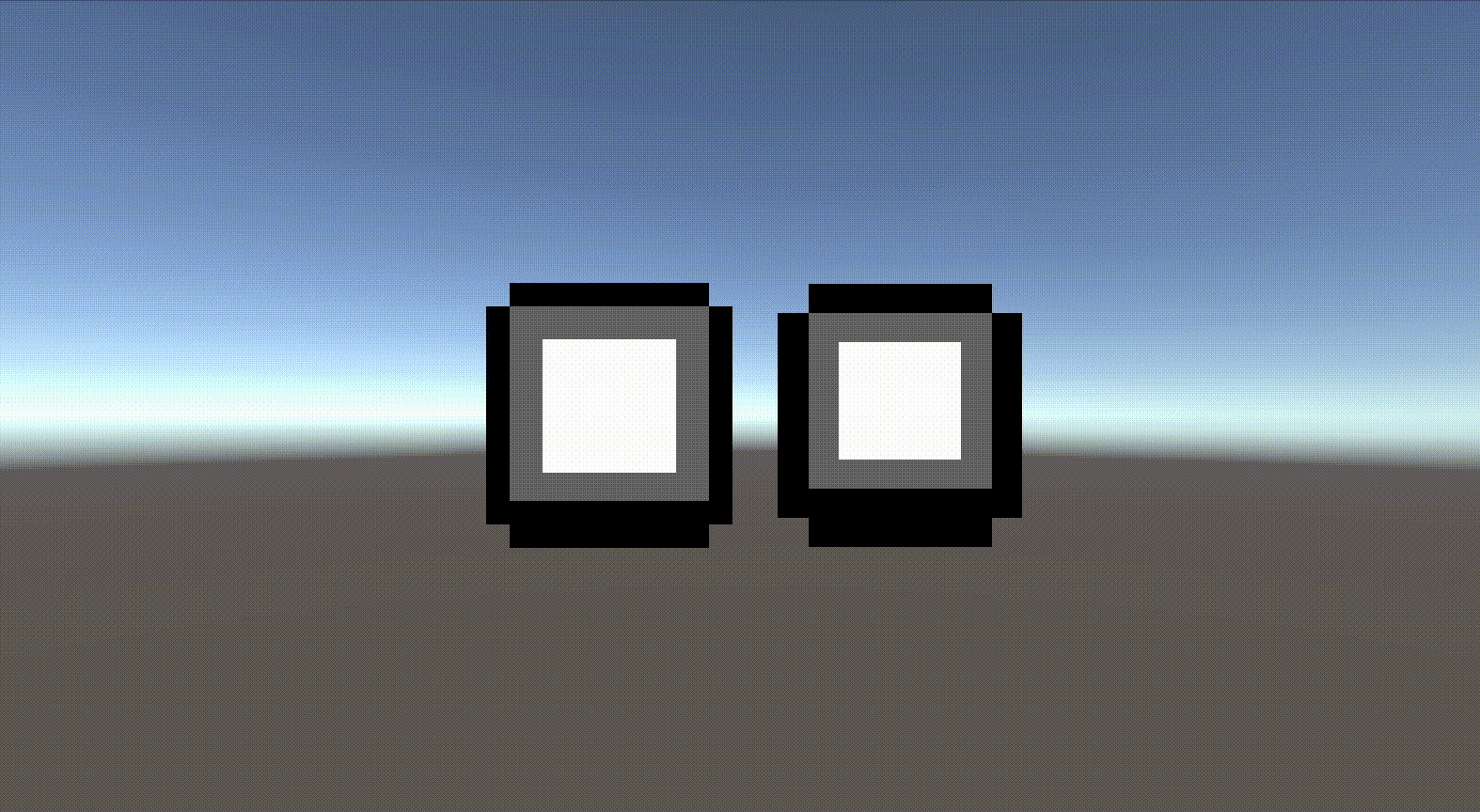
- 왼쪽은 Sliced 적용 / 오른쪽은 Simple 이미지이다.
- Simple은 크기가 바뀔 때마다 전체 이미지 비율이 그에 상응하여 바뀐다.
- Sliced는 가운데 부분이 제일 크게 바뀌고 나머지 부분은 거의 안 바뀌는 것을 확인할 수 있다.
스프라이트 에디터(Sprite Editor) 영역별 분석
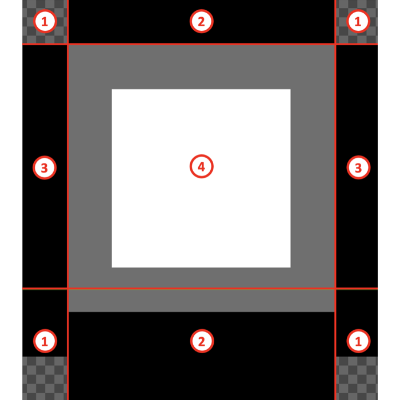
1번 영역: 크기가 바뀌어도 사이즈가 고정2번 영역: 세로 사이즈는 고정, 가로 사이즈만 크기에 따라 변경3번 영역: 가로 사이즈는 고정, 세로 사이즈만 크기에 따라 변경4번 영역: 크기에 따라 가로, 세로 사이즈가 변경
9 Slice는 왜 알아야 할까?
- Simple Type으로 이미지를 크게 키우면 해상도가 깨져 흐릿하게 보일 수 있다.
- 늘어나지 않는 고정된 부분을 정해둠으로써 흐릿해짐이나 깨짐을 방지할 수 있다.
- 실제로 현업에서 디자이너가 UI나 파일을 건네줄 때 9 Slice를 거쳐야 사용할 수 있도록 건네준다.